Fehlen von Windows 10 Uhr Fehlbares Problem
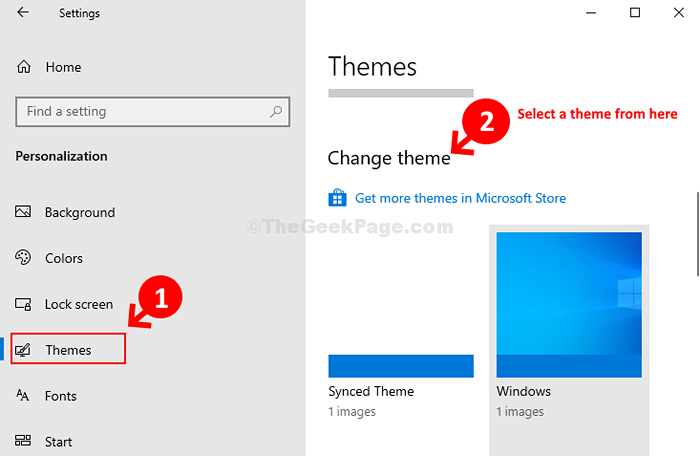
- 1527
- 217
- Matteo Möllinger
Sie bemerken plötzlich, dass Ihre Windows 10 -Uhr in Ihrer Taskleiste fehlt. Dies kann ärgerlich sein, da die Uhr es so einfach macht, die Zeit zu verfolgen, während Sie an Ihrem Projekt arbeiten. Da die Uhr jedoch fehlt, kann sie für viele eine Herausforderung sein.
Glücklicherweise ist es kein so großes Problem, das nicht gelöst werden kann. Es stehen einige Korrekturen zur Verfügung, um Ihre Windows 10 -Uhr wieder in Ihre Taskleiste zu bringen. Lassen Sie sich sehen, wie.
Inhaltsverzeichnis
- Methode 1: Verwenden der Einstellungs -App
- Methode 2: Durch Ändern des Themas
- Methode 3: Durch Ändern der Farbe der Taskleiste
Methode 1: Verwenden der Einstellungs -App
Schritt 1: Klick auf das Start Schaltfläche auf Ihrem Desktop und klicken Sie auf Einstellungen Im Kontextmenü über dem befindet sich über dem Leistung Optionen.
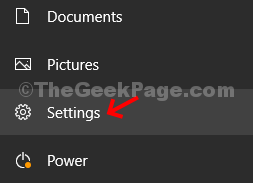
Schritt 2: Im Einstellungen Fenster, klicken Sie auf Personalisierung.
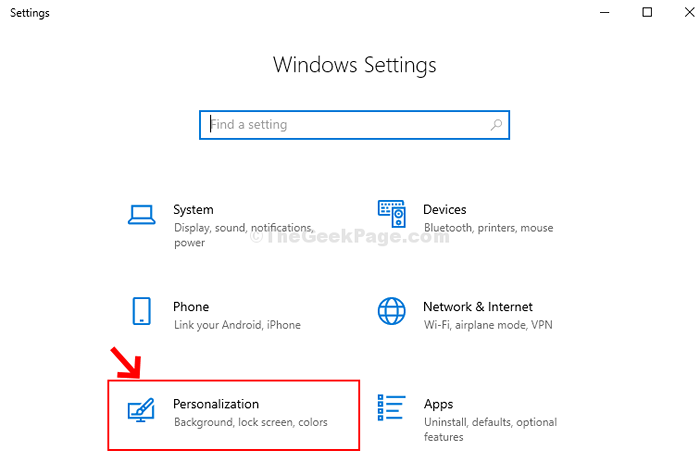
Schritt 3: Im Personalisierung Fenster, klicken Sie auf die Taskleiste Option links. Auf der rechten Seite des Bildschirms scrollen Sie nach unten und unter dem Infobereich, klicke auf Schaltet die Systemsymbole ein oder aus.
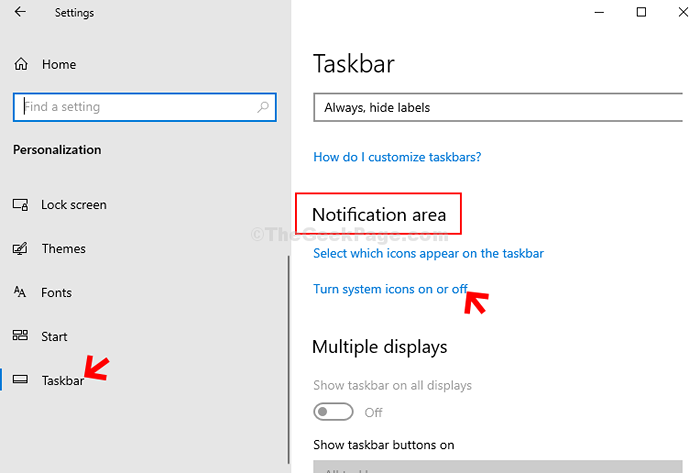
Schritt 4: Im nächsten Fenster gehen Sie zu Uhr und schieben Sie den Schalter, um ihn einzuschalten.
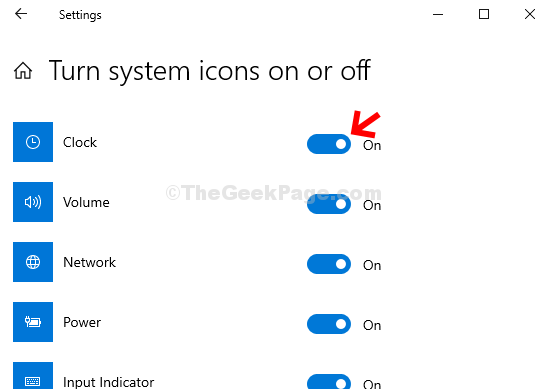
Ihre Windows 10 -Uhr sollte jetzt zurück sein. Wenn das Problem bestehen bleibt, befolgen Sie die 2. Methode.
Methode 2: Durch Ändern des Themas
Die Windows 10 -Uhr kann auch fehlen, wenn das Thema nicht kompatibel ist. Daher wäre es besser, es in ein Standardthema zu ändern. Mal sehen, wie.
Schritt 1: Folgen Schritt 1 Und Schritt 2 aus Methode 1 und dann klicken Sie auf Themen auf der linken Seite des Bildschirms. Gehen Sie jetzt auf der rechten Seite des Bildschirms zum Bildschirm Thema ändern Abschnitt und wählen Sie ein Standardthema zum Bewerben aus.
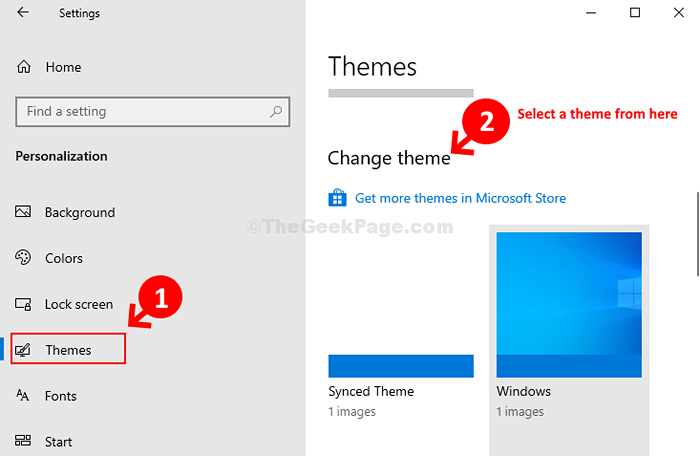
Das war's und wenn Ihr Betriebssystem -Thema geändert wird, erhalten Sie Ihre Windows 10 -Uhr zurück. Wenn dies jedoch nicht funktioniert, probieren Sie die 3. Methode aus.
Methode 3: Durch Ändern der Farbe der Taskleiste
Oft ist es das Windows 10 -Betriebssystem, das schwarz wird, ebenso wie die Taskleiste, die die Uhr vollständig versteckt. Mal sehen, wie man das behebt.
Schritt 1: Folgen Sie dem gleichen Prozess wie in gezeigt in Schritt 1 Und Schritt 2 im 1. Methode und dann klicken Sie auf Farben auf der linken Seite der Personalisierung Fenster. Jetzt, auf der rechten Seite des Bildschirms, scrollen Sie nach unten und unter dem Wählen Sie Ihre Akzentfarbe Abschnitt, deaktivieren Sie das Feld neben Wählen Sie automatisch eine Akzentfarbe aus meinem Hintergrund aus.
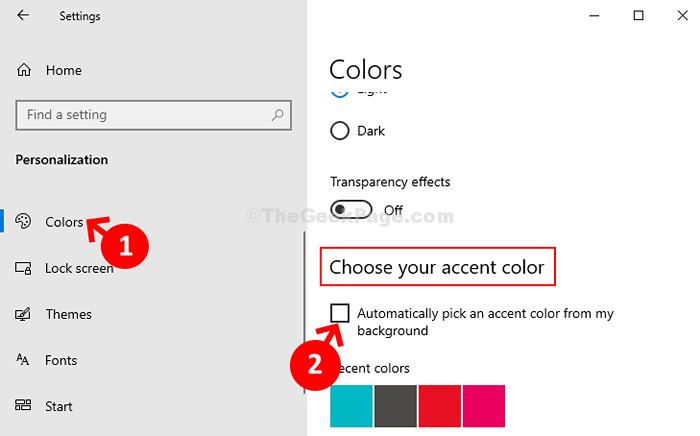
Das ist alles, und Ihre Windows 10 -Uhr sollte in der Taskleiste wieder dort sein, wo es sich befand, in der Taskleiste.
- « Fix Wir können mobile Hotspot in Windows 10 /11 -Einstellungen nicht einrichten
- Fix- USB-Laufwerksordner / Dateien werden in Windows 10, 11 nicht angezeigt »

